こんにちは。伊藤です。
先日操作指導でお伺いしたユーザー様への説明中、作業工場を見せていただく機会がありました。
看板を作成する工場なのですが、まとめて仕入れた材料を色々な工事へと使用する(原価配賦)という、いつも頭の中で想像して説明していた工程を実際に確認させていただくことができ、よりユーザー様の立場に近い進め方を考えさせられる経験となりました
”百聞は一見にしかず”ですね!
これからもお客様がどのような業務、フローで行っているのか、実態を確認しながら進めることを再確認した経験でした
こんにちは。伊藤です。
先日操作指導でお伺いしたユーザー様への説明中、作業工場を見せていただく機会がありました。
看板を作成する工場なのですが、まとめて仕入れた材料を色々な工事へと使用する(原価配賦)という、いつも頭の中で想像して説明していた工程を実際に確認させていただくことができ、よりユーザー様の立場に近い進め方を考えさせられる経験となりました
”百聞は一見にしかず”ですね!
これからもお客様がどのような業務、フローで行っているのか、実態を確認しながら進めることを再確認した経験でした
社長の川嶋です。
本日はレッツとレッツデザインチームの企画・運営によるネットの美術館「あったかギャラリー」について、皆様にお知らせいたします。
「あったかい会社」をめざしていきたい!そんな想いを込めて創りました。アマプロを問わず世界中からキラッと輝く素晴らしいアートを見つけて皆様に紹介してまいります。お仕事の合間にご覧いただき、心を和ませていただければ幸いです。
それでは、少しくだけた口調で恐縮ですが、「あったかギャラリー」の理念や開館までのいきさつなどについてご案内させていただきます。
・・・・・・・・
パパーン・パン!と花火が上がりました。ネットの辺地「みんなの独創村」に『あったかギャラリー』がオープンしたのです。

→ようこそ!あったかギャラリーへ
・・・・・・・・
村に美術館ができました!
人知れぬネットの異郷にある開拓地「みんなの独創村」
実はワタクシこそがその村の長(おさ)、自称「ノボ村長」であります。
→みんなの独創村ってなに?
このたび、FBワールドのアーティストの皆さまと、独創村の数少なき同士のお力により、この貧乏過疎村にもったいなき美術館を建設することができました。
ありがとう! アーティストのみなさん、館長ゴリランジェロ、そしてリョウさん。
・・・・・・・・
村長は悩んでいました
この村を開墾するきっかけとなったのは「リーマンショック」でした。私も会社もえらいショックでした。
開拓をはじめたら半年も経たぬうちに、今度は3.11がやってきました。
リーマン、津波、原発事故、その後の世相のあれこれで、私のか細い人生観が大きく揺さぶられました。
振り向いてみたら、なんて情けない社会や仕事に成り下がっちまっていたんだろう。。。
俺はいったい何をして来たんだろう。。。何らよき価値も創造せず。
・・・・・・・・
見つけた言葉は「アート」
あれこれ考えました。
このままじゃ「仕事」も「人生」も枯れてしまう。
今の世の中を席巻している「儲け」とか「効率」とかの強い言葉に匹敵する言葉を見つけなければ。
そして見つけた言葉が「アート」です。
・・・・・・・・
アートがめざすもの
あらゆる「アート」には共通した要素があります。
それは「人にとって善きこと」「人にとって美しいこと」を必ずめざしているのです。
私は確信しました。
「アートの心」こそが「仕事」ひいては「社会」の目的であるに違いないと!
私たちは取り戻さねばならないと思いました。
「仕事にも人生にもアートの心を」

・・・・・・・・
「アートの心」を広めたい
あったかギャラリーは生まれたての赤ん坊です。
これからしっかり育てていこうと思っています。
どのようにして?
それは、この「アートの心」に共感してくれる仲間を増やしていくことによってです。
「アートの心」が多くの人々に充満していくなら、少しづつ良くなっていくはずです。
仕事も、人生も、世の中も、きっと。
館長のゴリランジェロ氏は大張り切りです。
目が離せませんぞ~!
日々、世界中から様々なカテゴリーのアートを見つけ、作家とコンタクトして、皆様に紹介していくんですから。
・・・・・・・・
どうぞ「バナー」をご活用下さい
私たちギャラりーの運営者は、多くの人にアートを身近に感じていただき、仕事や人生をともに豊かにしていきたいと思っています。
「あったかギャラリー」のバナーを、自分の、あるいは会社や団体のWebページにご自由にお貼り下さい。(リンクフリーです)

バナーなどの画像ファイルを送ってほしい方、一緒に何かを企画したいと思われる方は、どうぞこちらからお申し込みください。
→お申し込み・お問い合わせポスト
こんにちは。操です。
先日、腕立てふせをカウントしてくれるiphoneアプリをご紹介しましたが、今度は腹筋カウントアプリをいれてみました(笑)
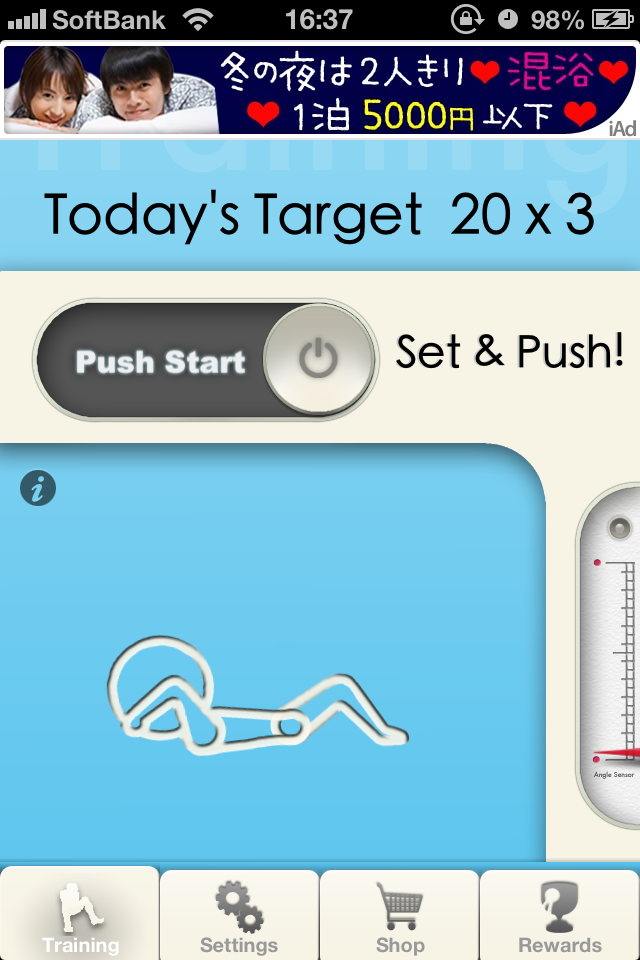
1.アプリを起動し、iphoneを持ったまま、腕を胸のまえにバツ印に組みます。
2.あとはそのまま、腹筋をするだけー
久しぶりに行う腹筋はやっぱりキツい・・。と思いながら、自分をいじめたいと思います(笑)
iphoneユーザーで自分をいじめたい方はどうぞご利用ください![]()
こんにちは山崎です。
先日、宮城県村井知事の講演を聴いて来ました。
お話しがとってもお上手で、1時間の講演時間で参考になる話を沢山聴けたのですが、
中でも印象に残った事を一つご紹介します。
震災の時はボランティア活動を支援するボランティアの活動がとても上手く機能していたそうです。
例えば、東北自動車道の泉パーキングに情報基地が出来て、寸断されている道路をどう回避して被災地に行くか?
求められている事や物は何か?モラル(やらない方が良い事)等、ボランティアの方がボランティア活動に来た方を支援するサービスがあったそうです。
これらの活動により多くのボランティアさんが活躍できる環境が整ったとの事。
自主的に活動してくれて本当に素晴らしい事ですね。
改めて感謝です。
宮城県沿岸部においてはまだまだ復旧・復興の途中ではございますが、安心して生活できる新しい宮城県に向けて頑張って行きたいと思います。

こんにちは、大澤です
今日は風の強い一日でした
今は、だいぶ風も落ち着いてきましたが
通勤時はハンドルが取られ、昨日に降った雪が風で舞い上がり視界が悪くなる所がありました
路上に雪が積もっていなくて良かった(これが唯一の救いだった)
宮城県内の人は通勤に苦労したかと思いますが、寒さや風に負けずに頑張っていきましょう!
早く春がやってこないかなぁ
春は花粉症が怖くて仕方ないですが・・・
今週の金曜日2月8日は私の誕生日です
私も23才になります
実は、姉と誕生日が1日しか違いません(年齢は違いますが)。
姉の誕生日は2月9日で私の誕生日が2月8日と1日違いの誕生日でした
もう少しで一緒の誕生日だった!
みなさんの周りには誕生日が兄弟で同じだったっていう人はいませんでしたか?
こんにちは、千葉です。
前回、今年は自作PCパーツ関連で欲しいと思えるものが少ないな~と書いたのですが、ハイエンド向けに関しては前に出ていた情報よりも良いものが出てきそうという新しい情報が入り、秋の真のメイン機作成に意欲が湧いてきました!
サーバー向けXEONの最上位には15コアのが出るようです。コンシューマー向けにも、当初最高でも6コアまでと言われていたのが8~10コアのを用意するようです。すごく楽しみです!
ちなみにあまりにも今年は楽しめそうなのが少ないな~と思っていたので、壁掛けPCでもやってみようかなと考えていました。
たぶんやると思います(笑)
壁掛け用のアームはエルゴトロンの「LX ウォールマウントアーム」にして、あとはスペックの良さそうな一体型のVESAマウント対応のPCを探そうかなと思っています。

それでは、体重です。増えずにすみました!
そして今週末は毎年恒例の地区行事の獅子舞です^^
けっこう動くからしばらくは順調に体重を減らせるかな!
目標: 55kg
前回: 63.2kg
現在: 63.5kg(-0.3Kg)
あっという間に今年も1ヶ月が過ぎてしまいました。
お正月休みで付いた無駄な脂肪がマダ落ちていない佐々木康弘です。
さて、弊社の「レッツ工事台帳V8」をご使用いただいている複数のお客様から要望をいただきましたので、この場をお借りして案内いたします。
【ご要望】
・パソコンを新しくしたら工事台帳の画面が小さくなった。
もっと大きく(画面いっぱいに)表示させたい。
( ↓ こんな感じ )

実は、ちょっと設定を変えると大きく表示されるんです。
【設定方法】
1.すべてのプログラム_レッツ工事台帳Pro (Lite)_MRDB Ver6.0 ランタイム_MRDB Ver6.0 ランタイムを開く
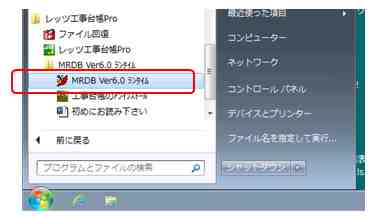
2.画面左上の環境設定_処理の実行環境 を開く

3.実行時ウィンドウズームの (%)を変更する
% は、お好みの数字にします
お使いの画面サイズいっぱいにするには、画面の縦サイズ÷768 で計算。
例)1920 x 1200 → 1200÷768×100≒156%
1440 x 900 → 900÷768×100≒117%
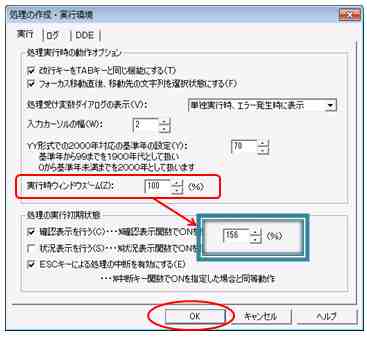
4.[OK]ボタンで確定、[×]で画面を閉じる
設定完了です。
———————————————————————————————————
— ご注意 —
・パソコン毎の設定です。
・リモートデスクトップ接続で使用している端末ではこの設定はできません。
・F3参照での参照窓内の文字、印刷の文字は大きくなりません。
・ボタンをマウスで押す時、ボタンの端では反応しないことがあります。
・他の設定は変えないでください。工事台帳の動作に支障がでることがあります。
・設定変更はお客様の責任でおこなってください。